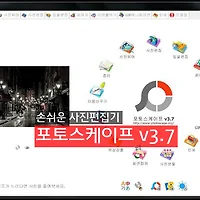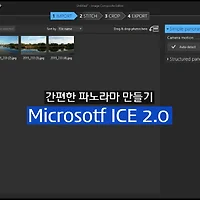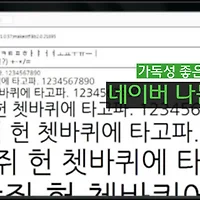CPU-Z로 컴퓨터 하드웨어 정보를 알아보자
CPU-Z는 내 컴퓨터의 cpu, 메모리, 메인보드, 그래픽 카드 등 각 부품들의 사양과 자세한 정보를 간편하게 알아보고 싶을때 사용하면 좋은 프로그램 입니다.
누구나 무료로 사용할 수 있는 프리웨어로서 사용방법이 쉽고 간편해서 많은 이용자들에게 인기가 좋죠. 게다가 어플리케이션의 크키는 1MB 정도로 상당히 작고 가벼워 부담이 없습니다. 오늘은 내 컴퓨터의 상태를 체크할때 필수 프로그램인 CPU-Z의 기능과 사용방법을 알아보기로 하겠습니다.
개발자의 공식 홈페이지에서 CPU-Z의 최신버전을 무료로 다운로드 할 수 있습니다.
홈페이지 왼쪽에 위치한 다운로드 메뉴를 통해 자신에게 맞는 타입의 최신버전을 내려받으면 됩니다.
☞www.cpuid.com/softwares/cpu-z.html
설치과정을 살펴봅시다.
다운받은 설치 파일을 실행시켜 인스톨 합니다.
라이센스에 관한 정보도 읽어보시구요~
프로그램의 설치 경로를 설정해줍니다.
최소 0.8MB의 하드디스크 여유공간이 필요하다는군요.
데스크탑에 아이콘을 생성할지 선택하는등의 부가 설정을 마친후
인스톨 버튼을 눌러 간단하게 설치를 완료합니다.
사용방법을 알아봅시다.
CPU-Z의 사용법은 매우 간단합니다. 프로그램 설치후 실행 아이콘만 클릭해주면 현재 PC에 설치된 각 부품들의 스펙 정보를 상세하게 보여줍니다.
첫번째로 젤 왼쪽 cpu탭에서는 cpu의 정보를 보여줍니다.
cpu의 이름, 제조사, 코드네임, 프로세서 패키지 정보등을 알수있습니다.
또한 프로세서의 전압정보, 캐쉬, 내부/외부 클럭, 멀티플라이어 정보등을 제공합니다.
캐시 정보도 알려줍니다.
메인보드탭에서는 메인보드의 모델명과 칩셋 정보등을 알수있고,
바이오스 브랜드와 버전정보도 알수 있습니다.
메모리 탭에서는 메모리의 타입과 크기등의 정보를 확인할 수 있으며,
SPD탭을 눌러 슬롯별로 자세한 정보를 볼 수 있습니다.
<각 슬롯별 정보>
<그래픽 정보>
그래픽탭을 눌러 그래픽 정보를 볼수도 있군요.
마지막으로 About탭을 누르면 CPU-Z의 프로그램 정보를 볼 수 있고, 자신의 PC 사양에 관한 리포트를 생성하고 저장할 수 있는 메뉴가 있습니다. TXT이나 HTML문서 둘중 하나를 선택하여 Save Report를 누르면 됩니다.
TXT 방식으로 리포트를 저장하면 위 그림과 같은 텍스트 문서(.txt) 로 작성된 리포트를 다운받을 수 있습니다. 인터넷 문서로 저장하려면 html 방식을 선택하면 됩니다.
cpu-z를 이용하여 자신의 컴퓨터 하드웨어 사양을 간단하게 확인해보고
리포트 저장 기능을 활용하여 컴퓨터 사양을 한눈에 보기 쉽게 정리해 봅시다.
;-)
2015/03/04 - [나눔글꼴] 네이버가 제공하는 멋진 무료폰트 / 나눔명조, 나눔고딕다운. 사용방법
2015/03/04 - [Darknamer] 파일이름 바꾸기 한번에 일괄처리! 다크네이머 다운로드.사용법
2015/03/04 - [포토스케이프] 포토샵이 필요없다, 손쉬운 무료 사진 편집 프로그램 Photoscape v3.7
2015/03/03 - [초미세먼지 예보 어플] 초 미세먼지(PM2.5)는 이 어플로 확인한다. / 미세먼지 측정기 추천
'IT > PC 어플리케이션 소개' 카테고리의 다른 글
| [포토스케이프] GIF 애니메이션 만들기. 간단하게 움짤 만드는법. (0) | 2015.04.04 |
|---|---|
| [포토스케이프] 포토샵이 필요없다, 손쉬운 무료 사진 편집 프로그램 Photoscape v3.7 다운로드. 사용법 (1) | 2015.04.02 |
| [ICE] 간편한 파노라마 만들기 프로그램 ICE 다운로드, 사용방법 소개 (6) | 2015.03.09 |
| [나눔글꼴] 네이버가 제공하는 멋진 무료폰트 / 나눔명조, 나눔고딕다운. 사용방법 (2) | 2015.03.04 |
| [Darknamer] 파일이름 바꾸기 한번에 일괄처리! 다크네이머 다운로드.사용법 (1) | 2015.03.04 |